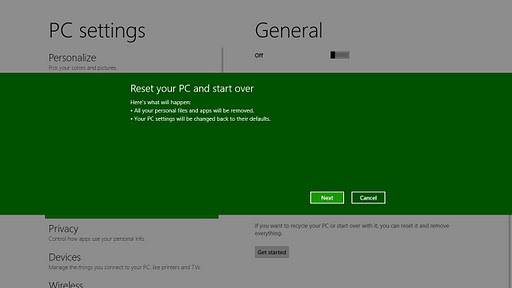
Con Windows 8, Microsoft vuole garantire ai propri consumatori sicurezza e autonomia nella risoluzione di eventuali problemi imprevisti col proprio computer. Proprio su questo fronte sta lavorando molto; ecco cosa intende offrire il team di sviluppo di Windows 8:
- La possibilità di riportare con semplicità il proprio computer in un buono e prevedibile stato precedente.
- Velocizzare il procedimento di ripristino del sistema di Windows 8.
- Essere sicuri che nessun documento dell’utente venga perso.
- Dare, a chi ne capisce di più, la possibilità di personalizzare ogni singolo aspetto della procedura di ripristino di sistema di Windows 8.
Tutto è pensato per rispondere alla domanda: “Wouldn’t it be great if you could just push a button and everything is fixed?“
Dunque le soluzioni trovate sono due e prendono il nome di Reset your PC e Refresh your PC.
Reset your PC and start over
Dovete vendere il PC, mandarlo in assistenza, prestarlo ad un amico o un parente, o più semplicemente volete formattarlo per risistemarlo manualmente? Grazie al Reset your PC di Windows 8 potrete riportarlo alle stesse condizioni in cui stava quando l’avete acquistato, o di quando l’avete formattato l’ultima volta. La procedura di reset consiste di quattro fasi:
- Il PC si avvia in modalità Windows Recovery Environment (Windows RE).
- Windows RE cancella e formatta la partizione dell’hard drive dove risiede Windows e i propri dati.
- Windows RE procede con un’installazione pulita di Windows 8.
- Il PC si riavvia proprio come se fosse nuovo e mai avviato prima.
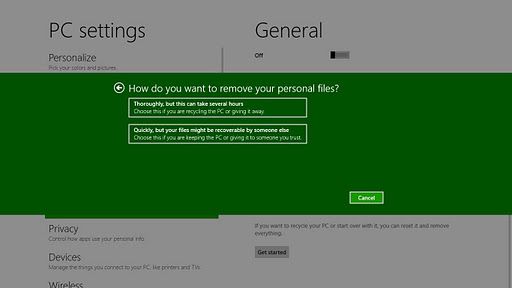
Refresh your PC to fix problems
La procedura di refresh è simile a quella di reset, ma ha dei vantaggi: infatti permette di sistemare eventuali problemi riscontrati in Windows 8 ma, allo stesso tempo, di preservare tutti i propri dati, le applicazioni Metro scaricate dal Windows Store. Non dovremo dunque preoccuparci di effettuare un backup dei nostri dati prima di procedere con un refresh di Windows 8. La procedura di refresh consiste di 5 fasi:
- Il PC si avvia in modalità Windows RE.
- Windows RE cerca i nostri dati, impostazioni e applicazioni e li isola momentaneamente sull’hard drive.
- Windows RE procede con un’installazione pulita di Windows 8.
- Successivamente Windows RE ripristina i nostri dati, impostazioni e applicazioni.
- Il PC si riavvia scattante come appena installato, ma con i nostri dati, impostazioni e applicazioni
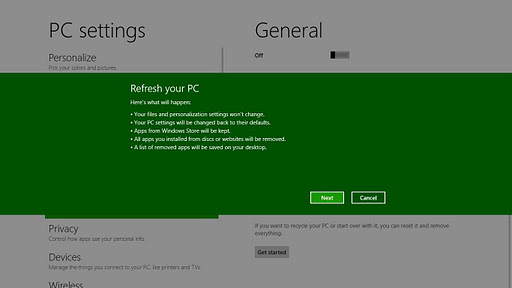
Dato che la riconfigurazione delle impostazioni potrebbe disorientare l’utente, il team di sviluppo di Windows 8 – sebbene ancora incerto – ha selezionato alcuni settaggi da preservare e altri da rimuovere.
Verrà preservato:
- Connessioni wireless
- Connessioni mobile broadband
- Impostazioni di BitLocker e BitLocker To Go
- Lettere dei drive
- Personalizzazione dell’aspetto, come lock screen e wallpaper
Verrà rimosso:
- Associazione dei file con i programmi
- Impostazioni dello schermo
- Impostazioni di Windows Firewall.
Ecco un video che dimostra i sistemi di ripristino di Windows 8. Che ne pensate?
Articolo di Windows Blog Italia












